İçindekiler
Eğer istiyorsan Excel'de metin arasına karakter ekleme Bu makale tam size göre. Burada size şu konularda yol göstereceğiz 5 kolay ve etkili Görevi zahmetsizce yapmak için yöntemler.
Alıştırma Çalışma Kitabını İndirin
İndirebilirsiniz Excel dosyası ve bu makaleyi okurken pratik yapın.
Metin Arasına Karakter Ekleme.xlsmExcel'de Metin Arasına Karakter Eklemek için 5 Yöntem
Aşağıdaki veri kümesinde Eyalet ve Sayı Bu veri setini kullanarak size şunları göstereceğiz 5 kolay ve etkili yöntemleri Excel'de metin arasına karakter ekleme . Burada, biz kullandık Excel 365 Mevcut herhangi bir Excel sürümünü kullanabilirsiniz.

1. LEFT ve MID Fonksiyonlarının Ampersand Operatörü ile Kullanımı
İşte, burada Sayı sütununa bir Kısa çizgi ( - ) arasında eyalet kısaltması ve sayılar Bunu yapmak için SOL ve MID fonksiyonları ile birlikte Ampersand ( & ) operatörü.
Görevi yapmak için aşağıdaki adımları izleyelim.
- Öncelikle, hücreye aşağıdaki formülü yazın D5 .
=LEFT(C5,2) & "-" & MID(C5,3,100) 
Formül Dağılımı
- LEFT(C5,2) → LEFT işlevi Bir hücrenin sayı veya metin dizesindeki başlangıç konumundan karakter veya karakterleri döndürür. Döndürülen karakterler belirttiğimiz sayıya dayanır.
- LEFT(C5,2) → olur
- Çıktı: NY
- MID(C5,3,100) → MID işlevi Bir metin dizesindeki karakterleri döndürür. Belirttiğimiz konumdan başlar ve belirttiğimiz karakter sayısını döndürür.
- MID(C5,3,100) → olur
- Çıkış: 019186
- NY& "-" &019186 → Ampersand operatörü bağlar NY ile Kısa çizgi (-) ve 019186 .
- NY& "-" &019186 → olur
- Çıktı: NY-019186
- Açıklama : a Kısa çizgi ( - ) kısaltması arasına eklenir. NY ve sayılar 019186 hücre içinde D5 .
- Bundan sonra, tuşuna basın GİRİŞ .
Ardından, sonucu hücrede görebilirsiniz D5 .
- Bu noktada, aşağı sürükleyin ile formülü Doldurma Kolu aracı .
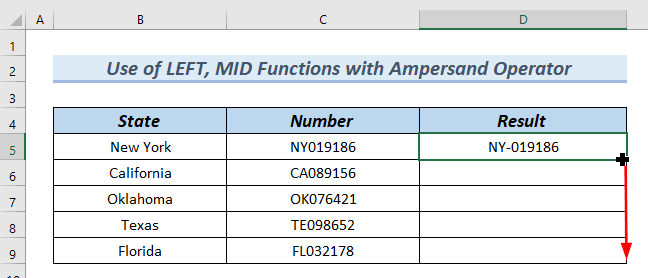
Sonuç olarak Sonuç sütununda, aşağıdakileri görebilirsiniz metin arasına eklenen karakter .

Daha fazlasını okuyun: Excel'de Birden Çok Hücreye Karakter Ekleme (5 Kolay Yol)
2. Metin Arasına Karakter Eklemek için REPLACE Fonksiyonunun Uygulanması
Bu yöntemde, bir sayı kodu ekleyeceğiz (+889) arasında eyalet kısaltması ve sayılar .. Sayı sütun. Uygulayacağız REPLACE işlevi görevi yapmak için.
Görevi yapmak için aşağıdaki adımları izleyelim.
- İlk olarak, hücreye aşağıdaki formülü yazın D5 .
=REPLACE(C5,3,0,"(+889)") 
Formül Dağılımı
- REPLACE(C5,3,0,"(+889)") → REPLACE işlevi Metin dizesindeki bir bölümü belirlediğimiz başka bir sayı veya metinle değiştirir.
- REPLACE(C5,3,0,"(+889)") → olur
- Çıkış: NY(+889)019186
- Açıklama: Burada, (+889) arasına eklenir NY ve sayılar 019186 hücre içinde D5 .
- Bundan sonra, tuşuna basın GİRİŞ .
Bu nedenle, sonucu hücre içinde görebilirsiniz D5 .
- Üstelik, aşağı sürükleyin ile formülü Doldurma Kolu aracı .

Bu nedenle, içinde Sonuç sütununda, aşağıdakileri görebilirsiniz metin arasına eklenen karakter .
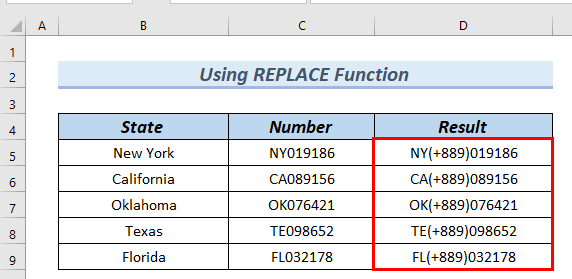
3. LEFT, SEARCH, RIGHT & LEN Fonksiyonlarının Kullanımı
Aşağıdaki veri kümesinde şunları görebilirsiniz Sayı sütununda bir Hash ( # ) işareti arasında eyalet kısaltması ve sayılar Daha sonra, bir sayı kodu ekleyeceğiz (+889) sonra Hash ( # Bunu yapmak için, aşağıdaki kombinasyonu kullanacağız SOL , ARAMA , DOĞRU ve LEN fonksiyonlar.
Görevi yapmak için aşağıdaki adımları izleyelim.
- Başlangıçta, hücreye aşağıdaki formülü yazın D5 .
=LEFT(C5, SEARCH("#", C5)) &"(+889)"& RIGHT(C5, LEN(C5) - SEARCH("#", C5)) 
Formül Dağılımı
- SEARCH("#", C5) → ARAMA işlevi soldan sağa doğru okuyarak belirli bir karakterin veya metin dizesinin ilk bulunduğu karakter sayısını döndürür, ARAMA işlevi konumunu bulur. Hash ( # ) hücre içinde C5 .
- Çıkış: 3
- LEN(C5) → LEN fonksiyonu hücresindeki toplam karakter sayısını döndürür C5 .
- Çıkış: 9
- RIGHT(C5, LEN(C5) - SEARCH("#", C5)) → RIGHT işlevi Bir hücrenin sayı veya metin dizesindeki son konumdan karakter veya karakterleri döndürür. Döndürülen karakterler belirttiğimiz sayıya dayanır.
- SAĞ(C5, 9- 3) → olur
- Çıkış: 019186
- SEARCH("#", C5)) &"(+889)"& RIGHT(C5, LEN(C5) - SEARCH("#", C5)) → Ampersand "&" işleci bağlar 3 ile (+889) ve 019186 .
- 3 &"(+889)"& 019186 → olur
- Çıkış: 3(+889)019186
- LEFT(C5, SEARCH("#", C5)) &"(+889)"& RIGHT(C5, LEN(C5) - SEARCH("#", C5)) → LEFT işlevi Bir hücrenin sayı veya metin dizesindeki başlangıç konumundan karakter veya karakterleri döndürür. Döndürülen karakterler belirttiğimiz sayıya dayanır.
- LEFT(C5,3(+889)019186) → Sonuç olarak
- Çıkış: NY#(+889)019186
- Açıklama: Burada, (+889) arasına eklenir NY# ve sayılar 019186 hücre içinde D5 .
- Daha sonra, tuşuna basın GİRİŞ .
Dolayısıyla, sonucu hücrede görebilirsiniz D5 .
- Bununla birlikte, aşağı sürükleyin ile formülü Doldurma Kolu aracı .
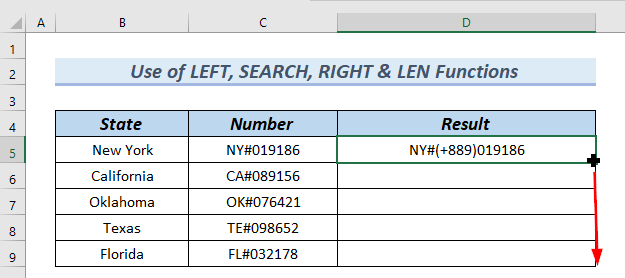
Sonuç olarak Sonuç sütununda, aşağıdakileri görebilirsiniz metin arasına eklenen karakter .

Daha fazlasını okuyun: Excel Formülüne Karakter Ekleme (4 Basit Yöntem)
Benzer Okumalar
- Excel'de Karakter Sınırı Nasıl Ayarlanır
- Excel'de Özel Karakterleri Filtreleme (Kolay Bir Kılavuz)
- Excel'de Özel Karakterleri Tanımlamak için Formül Uygulama (4 Yöntem)
- Excel'de Karakter Sınırı Nasıl Kontrol Edilir (Kolay Adımlarla)
4. Metin Arasına Karakter Eklemek için Kombine Fonksiyonların Uygulanması
Aşağıdaki veri kümesinde şunları görebilirsiniz Sayı sütununda bir uzay (" ") arasında eyalet kısaltması ve sayılar . burada, bir sayı kodu ekleyeceğiz (+889) sonra uzay ( " " ). Görevi yapmak için, aşağıdakilerin kombinasyonunu kullanacağız CONCATENATE , SOL , ARAMA , DOĞRU ve LEN fonksiyonlar.
Görevi yapmak için aşağıdaki adımları izleyelim.
- Öncelikle, hücreye aşağıdaki formülü yazın D5 .
=CONCATENATE(LEFT(C5, SEARCH(" ", C5)), "(+889)", RIGHT(C5, LEN(C5) -SEARCH(" ", C5)) 
Formül Dağılımı
- SEARCH(" ", C5) → ARAMA işlevi soldan sağa doğru okuyarak belirli bir karakterin veya metin dizesinin ilk bulunduğu karakter sayısını döndürür, ARAMA işlevi konumunu bulur. uzay ( " " ) hücre içinde C5 .
- Çıkış: 3
- LEN(C5) → LEN fonksiyonu C5 hücresindeki toplam karakter sayısını döndürür.
- Çıkış: 9
- RIGHT(C5, LEN(C5) -SEARCH(" ", C5)) → RIGHT işlevi Bir hücrenin sayı veya metin dizesindeki son konumdan karakter veya karakterleri döndürür. Döndürülen karakterler belirttiğimiz sayıya dayanır.
- SAĞ(C5, 9-3) → olur
- Çıkış: 019186
- LEFT(C5, SEARCH(" ", C5))→ LEFT işlevi Bir hücrenin sayı veya metin dizesindeki başlangıç konumundan karakter veya karakterleri döndürür. Döndürülen karakterler belirttiğimiz sayıya dayanır.
- LEFT(C5, SEARCH(" ", C5)) → olur
- Çıktı: NY
- CONCATENATE(LEFT(C5, SEARCH(" ", C5)), "(+889)", RIGHT(C5, LEN(C5) -SEARCH(" ", C5)) → CONCATENATE işlevi karakterleri tek bir metin dizesi halinde birleştirir veya birleştirir.
- CONCATENATE(NY , "(+889)", 019186)) → O zaman şöyle olur
- Çıkış: NY (+889)019186
- Açıklama: Burada, (+889) arasına eklenir NY ve sayılar 019186 hücre içinde D5 .
- Ardından, tuşuna basın GİRİŞ .
Bu nedenle, sonucu hücre içinde görebilirsiniz D5 .
- Ayrıca, aşağı sürükleyin ile formülü Doldurma Kolu aracı .
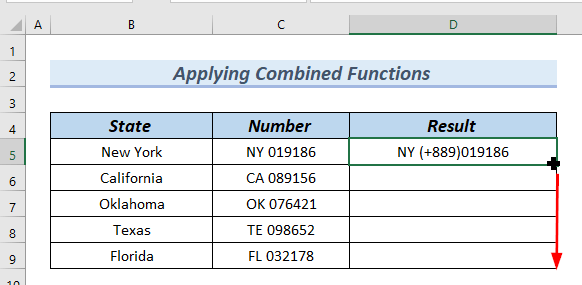
Dolayısıyla, içinde Sonuç sütununda, aşağıdakileri görebilirsiniz metin arasına eklenen karakter .
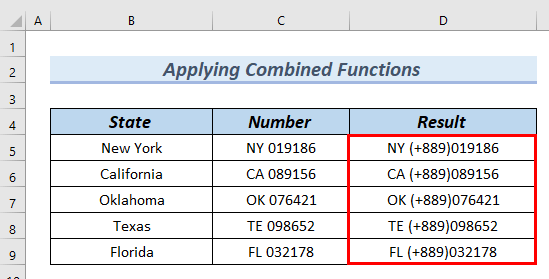
Daha fazlasını okuyun: Excel'de Onay İşareti için Karakter Kodu (2 Uygulama)
5. Metin Arasına Karakter Eklemek için VBA Kullanma
Bu yöntemde, aşağıdakileri kullanacağız VBA kodu için Excel'de metin arasına karakter ekleme .
Görevi yapmak için aşağıdaki adımları izleyelim.
- İlk olarak, şu adrese gideceğiz Geliştirici sekmesi.
- Ardından, şunları seçin Visual Basic .

Bu noktada, bir VBA düzenleyici penceresi görünecek.
- Daha sonra Ekleme tab>> seçin Modül .
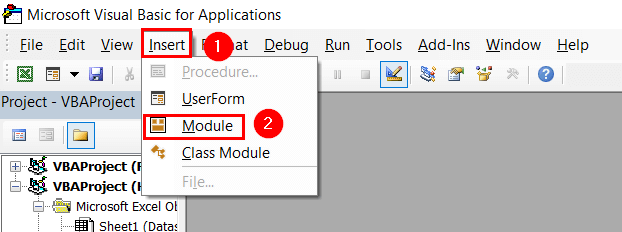
Sonra, bir VBA Modülü görünecek.
Bu noktada, aşağıdaki kodu Modül .
Sub INSERT_CHARACTER_BETWEEN_CELLS() Dim Cells As Range Dim Cell_Range As Range Set Cell_Range = Application.Selection Set Cell_Range = Application.InputBox _ ("Select Range of Cells to Insert Character", _ "Insert Character Between Cells", Cell_Range.Address, Type:=8) For Each Cells In Cell_Range Cells.Value = VBA.Left(Cells.Value, 2) & "(+889)" & _ VBA.Mid(Cells.Value, 3)VBA.Len(Cells.Value) - 1) Sonraki End Sub 
Kod Dökümü
- İlan ediyoruz INSERT_CHARACTER_BETWEN_CELLS bizim gibi Alt .
- Biz alıyoruz Hücreler ve Cells_Range için değişkenler olarak Menzil .
- Biz kullanıyoruz Sol , VBA.Mid ve VBA.Len eklemek için fonksiyonlar (+889) seçilen hücreler arasında.
- Biz kullanıyoruz Döngü için bulmadığı sürece göreve devam etmek için son hücre .
- O zaman, biz de Kapat ve VBA düzenleyici penceresi .
- Bundan sonra, biz dönüş bizim için çalışma sayfası .
- Bunun yanı sıra ALT+F8 ortaya çıkarmak için Makro iletişim kutusunu kullanarak koşmak kodu.
Basmanın yanı sıra ALT+F8 adresine gidebilirsiniz. Geliştirici sekmesini seçin ve Makrolar bir şey yok. Kod ortaya çıkarmak için Makro iletişim kutusu,
Bu noktada, bir MAKRO iletişim kutusu görünecektir.
Emin olun Makro Adı şunları içerir Alt kodunuzun.
- Daha sonra Koşmak .
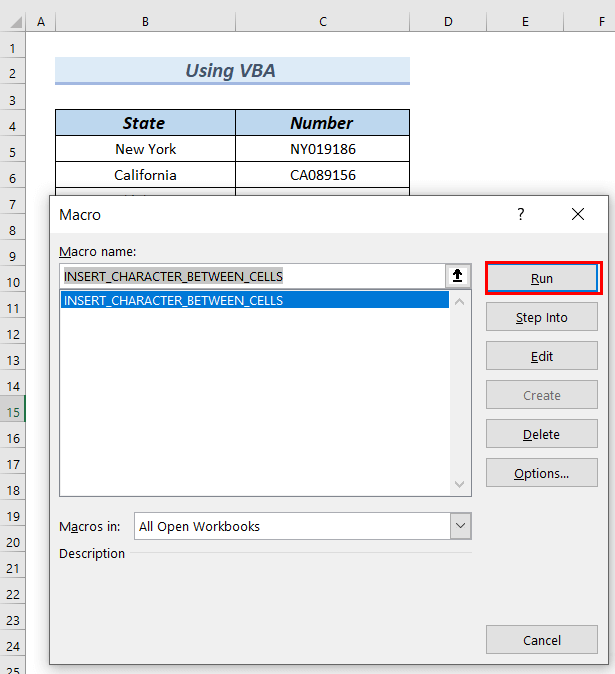
Daha sonra, bir Giriş Kutusu . Hücreler Arasına Karakter Ekleme görünecek.
- Bundan sonra Karakter Eklenecek Hücre Aralığını Seçme kutusunda, hücreleri seçeceğiz C5:C9 .
- Ardından, tıklayın TAMAM. .
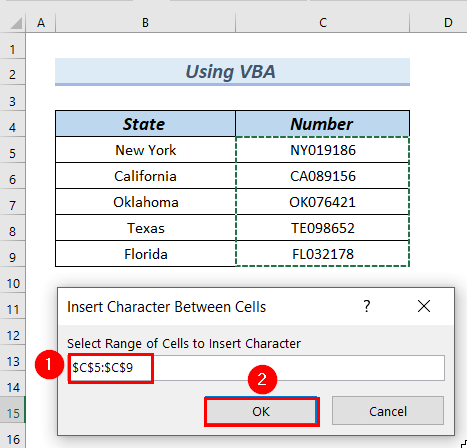
Bu nedenle, içinde Sonuç sütununda, aşağıdakileri görebilirsiniz metin arasına eklenen karakter .

Uygulama Bölümü
Yukarıdakileri indirebilirsiniz Excel dosyasını kullanarak açıklanan yöntemleri uygulayabilirsiniz.

Sonuç
Burada, size göstermeye çalıştık 5 yöntem için Excel'de metin arasına karakter ekleme Bu makaleyi okuduğunuz için teşekkür ederiz, umarız yardımcı olmuştur. Herhangi bir sorunuz veya öneriniz varsa, lütfen aşağıdaki yorum bölümünde bize bildirin. Lütfen web sitemizi ziyaret edin ExcelWIKI daha fazlasını keşfetmek için.

